Khôi phục biểu tượng bị mất dưới khay hệ thống
Vì một lý do nào đó các biểu tượng ở System Tray đột nhiên biến mất khiến bạn gặp khó khăn. Hãy làm theo các bước sau đây để khôi phục lại các biểu tượng thân yêu đó.
Bạn sẽ làm gì nếu một ngày biểu tượng Pin, Network hoặc Volume biến mất khỏi khay hệ thống? Đừng quá lo lắng, bài viết sau đây sẽ giúp bạn khôi phục lại các biểu tượng bị mất một cách nhanh chóng.
Đầu tiên, bạn hãy kiểm tra xem biểu tượng ấy có biến mất thật hay chỉ đơn giản là chỉ là bị ẩn đi. Theo mặc định, Windows 7 chỉ hiển thị một vài biểu tượng System Tray. Bạn có thể tìm thấy các biểu tượng còn lại trong của sổ pop-up khi nhấp vào mũi tên nhỏ mầu trắng nằm bên cạnh.
Nếu đó không phải là nguyên nhân, bạn cần thay đổi các thiết lập biểu tượng của Windows trong Control Panel. Ở đây bạn có thể gặp một chút bối rối vì Windows có đến hai hệ thống cùng quản lý việc hiển thị các biểu tượng. Hãy lần lượt kiểm tra cả hai hệ thống.
Video đang HOT
1. Đầu tiên, kích vào biểu tượng Start, trong khung Search viết “icons”. Trong phần tìm kiếm được, bạn chọn Notification Area Icons.
2. Tìm các biểu tượng bị mất, kiểm tra xem chúng đã được thiết lập ở chế độ Show icon and notifications hay chưa.
3. Chọn Turn system icons on or off ở gần phía dưới cùng của cửa sổ Notification Area Icons .
4. Một lần nữa, hãy kiểm tra các biểu tượng bị mất đã được thiết lập chế độ On hay chưa.
5. Nhấn Ok để thoát.
Chúc các bạn thành công!
Theo Bưu Điện VN
Trình nghe nhạc "ẩn mình" dưới khay hệ thống
Winyl sẽ giụp bạn phát những file nhạc có sẵn nhưng không có bất cứ cửa sổ nào khác hiện lên làm phiền bạn mà chỉ có tiếng nhạc giải tỏa phiền muộn cho bạn khi làm việc.
Trình nghe nhạc hiện nay khá nhiều, tuy nhiên nếu bạn cần tìm một công cụ giúp nghe nhạc gọn nhẹ, âm thanh chân thật và đặc biệt là không chiếm dụng màn hình làm việc thì chỉ cần chạy ẩn trong Windows là đủ. Thế nhưng, hầu hết các chương trình nghe nhạc hiện nay đều vẫn còn hiện thị một cửa sổ dưới thanh taskbar nên chưa thật sự gọn và kín đáo.
Winyl thì khác, công cụ không quá chú trọng vào các tính năng mà lại khá tỉ mỉ về hình thức, đặc biệt là khả năng chạy ẩn đến mức tối đa, chỉ còn một biểu tượng dưới góc phải màn hình để bạn tùy chỉnh khi nghe nhạc. Nhờ vậy, mọi hoạt động của bạn trên máy tính sẽ không hề bị gián đoạn bởi bất cứ điều gì từ Winyl mà âm nhạc thì vẫn cứ vang vẳng đâu đây.
Winyl có đặc tính là miễn phí, giao diện gọn gàng, đơn gian và âm thanh nghe hay với công cụ tùy chỉnh chuyên nghiệp. Winyl được cung cấp tại đây (dung lượng: 2,32 MB). Mặc dù, Winyl có hạn chế là chỉ cho phép nghe nhạc audio, tuy nhiên với nhu cầu cần chương trình chạy nhạc ẩn thì đó không phải là yếu điểm của Winyl, chưa kể khi chạy ẩn tức là bạn muốn nghe nhạc và tập trung vào công việc, không vướng bận điều gì thì không có lí gì bạn cần mở video với Winyl.
Thêm nhạc vào thư viện
Khi khởi động Winyl lần đầu tiên, chương trình sẽ yêu cầu bạn thêm vào thư mục chứa nhạc. Bạn nhấn nút Add> chọn thư mục> nhấn Select Folder. Sau này, bạn có thể thêm, xóa những thư mục này bằng vào nhấn chuột phải vào thanh công cụ của Winyl> chọn Library... (phím tắt: F3).
Trở lại giao diện chính, bạn nhấn nút Play để nghe và tùy chỉnh bằng các nút công cụ khác.
Nghe radio
Ngoài ra, trên giao diện Winyl còn một mục mang tên Radio là nơi cung cấp các kênh đài radio cho bạn nghe. Bạn nhấn vào Radio> chọn mục kênh> chọn kênh cần nghe ở giữa giao diện.
Thiết lập chế độ chạy "ẩn" để không làm phiền người dùng
Khi đã có thư viện nhạc hoặc chọn được kênh radio yêu thích thì bạn thiết lập cho chương trình phát nhạc "ẩn" dưới góc phải màn hình bằng cách nhấn chuột phải vào thanh công cụ của Winyl trên giao diện chính> vào Settings> đánh dấu chọn vào Hide to Tray.
Sau đó, bạn chỉ việc nhấn vào nút Minimize trên giao diện chính để thu chương trình về góc phải màn hình (mất luôn khỏi phần giữa thanh taskbar) thật gọn gàng. Với nút này, bạn vẫn có quyền thực hiện các tùy chỉnh quen thuộc với một trình nghe nhạc.
Chúc các bạn có những phút giây thư giãn thoải mái khi làm việc !
Theo Bưu Điện VN
 Thực hư tin Campuchia điều binh sĩ tới biên giới với Thái Lan sau vụ đối đầu08:43
Thực hư tin Campuchia điều binh sĩ tới biên giới với Thái Lan sau vụ đối đầu08:43 Ngô Thanh Vân lộ video vòng 2 lùm lùm trong tiệc sinh nhật, có động thái che chắn nhưng không đáng kể!01:15
Ngô Thanh Vân lộ video vòng 2 lùm lùm trong tiệc sinh nhật, có động thái che chắn nhưng không đáng kể!01:15 Đôi Vbiz "phim giả tình thật" đang sống chung nhà, bí mật bại lộ bởi 1 tíc tắc diễn ra trên sóng livestream00:46
Đôi Vbiz "phim giả tình thật" đang sống chung nhà, bí mật bại lộ bởi 1 tíc tắc diễn ra trên sóng livestream00:46 Xót xa tiếng khóc bất lực của nữ chủ quán Đà Nẵng khi chứng kiến toàn bộ phòng trà bị thiêu rụi ngay trước mắt00:25
Xót xa tiếng khóc bất lực của nữ chủ quán Đà Nẵng khi chứng kiến toàn bộ phòng trà bị thiêu rụi ngay trước mắt00:25 Xung đột Nga - Ukraine trước bước ngoặt08:59
Xung đột Nga - Ukraine trước bước ngoặt08:59 Tiếng khóc nghẹn của nữ sinh tố cáo chủ trọ hành hung vì tiền đặt cọc ở Hà Nội00:27
Tiếng khóc nghẹn của nữ sinh tố cáo chủ trọ hành hung vì tiền đặt cọc ở Hà Nội00:27 Video: Va chạm giao thông, 2 người phụ nữ xô xát với người đàn ông lớn tuổi00:20
Video: Va chạm giao thông, 2 người phụ nữ xô xát với người đàn ông lớn tuổi00:20 Ca sĩ Mỹ Tâm ăn tối sang chảnh ở Mỹ, Lý Nhã Kỳ gợi cảm00:52
Ca sĩ Mỹ Tâm ăn tối sang chảnh ở Mỹ, Lý Nhã Kỳ gợi cảm00:52 "Kiếp sau con muốn làm mẹ của mẹ, để không phải nhìn mẹ mất": Sao một đứa trẻ lại nói được câu đó nhỉ?00:21
"Kiếp sau con muốn làm mẹ của mẹ, để không phải nhìn mẹ mất": Sao một đứa trẻ lại nói được câu đó nhỉ?00:21 Bảo Quốc cùng vợ đến ủng hộ Ngọc Huyền, tiết lộ niềm vui ở tuổi 7607:49
Bảo Quốc cùng vợ đến ủng hộ Ngọc Huyền, tiết lộ niềm vui ở tuổi 7607:49 Bản nhạc phim Việt xứng đáng nổi tiếng hơn: MV đẹp như bức họa tình biển khơi, âm thanh lẫn hình ảnh mang đậm phong vị thanh xuân04:16
Bản nhạc phim Việt xứng đáng nổi tiếng hơn: MV đẹp như bức họa tình biển khơi, âm thanh lẫn hình ảnh mang đậm phong vị thanh xuân04:16Tin đang nóng
Tin mới nhất

Nâng cao và biến đổi hình ảnh của bạn bằng trình chỉnh sửa video trực tuyến CapCut

Cách đăng Facebook để có nhiều lượt thích và chia sẻ

Thêm nhiều bang của Mỹ cấm TikTok

Microsoft cấm khai thác tiền điện tử trên các dịch vụ đám mây để bảo vệ khách hàng

Facebook trấn áp hàng loạt công ty phần mềm gián điệp

Meta đối mặt cáo buộc vi phạm các quy tắc chống độc quyền với mức phạt 11,8 tỷ đô

Không cần thăm dò, Musk nên sớm từ chức CEO Twitter

Đại lý Việt nhập iPhone 14 kiểu 'bia kèm lạc'

Khai trương hệ thống vé điện tử và dịch vụ trải nghiệm thực tế ảo XR tại Quần thể Di tích Cố đô Huế

'Dở khóc dở cười' với tính năng trợ giúp người bị tai nạn ôtô của Apple

Xiaomi sa thải hàng nghìn nhân sự

Apple sẽ bắt đầu sản xuất MacBook tại Việt Nam vào giữa năm 2023
Có thể bạn quan tâm

RHYDER lần đầu làm 1 chuyện gây sốc
Nhạc việt
22:05:23 28/02/2025
Thấy người đàn ông bị mắc kẹt dưới gầm ô tô, hàng chục người dân Đắk Lắk có hành động bất ngờ
Netizen
22:05:17 28/02/2025
Trương Học Hữu lập kỷ lục 1.000 buổi diễn cá nhân
Nhạc quốc tế
22:00:08 28/02/2025
Quá khứ xấu hổ của Doãn Hải My bị công khai, Đoàn Văn Hậu nhận hình phạt lạnh lẽo từ bà xã
Sao thể thao
20:54:08 28/02/2025
Fan lo ngại nữ chính khó dỗ dành giảm cân quá đà để vào vai
Hậu trường phim
20:52:44 28/02/2025
Kỳ thú hiện tượng "Thất tinh liên châu" - 7 hành tinh hội tụ hiếm gặp, ở Việt Nam quan sát được không?
Lạ vui
20:32:27 28/02/2025
Nga đánh giá vòng đàm phán mới với Mỹ thiết thực và thực chất
Thế giới
20:12:02 28/02/2025
Những chặng đường bụi bặm - Tập 4: Nguyên choáng váng khi biết lý lịch của ông Nhân
Phim việt
20:04:57 28/02/2025
Hôm nay nấu gì: Bữa tối là "đại tiệc" ngan, món nào cũng hấp dẫn tới miếng cuối cùng
Ẩm thực
19:41:28 28/02/2025
6 món nội thất "đáng từng đồng tiền", tỉ lệ hối hận bằng 0%
Sáng tạo
19:26:20 28/02/2025
 Hơn 9 triệu người Pháp là nạn nhân của tội phạm mạng
Hơn 9 triệu người Pháp là nạn nhân của tội phạm mạng 1 tháng có 294 vụ kiện bản quyền công nghệ
1 tháng có 294 vụ kiện bản quyền công nghệ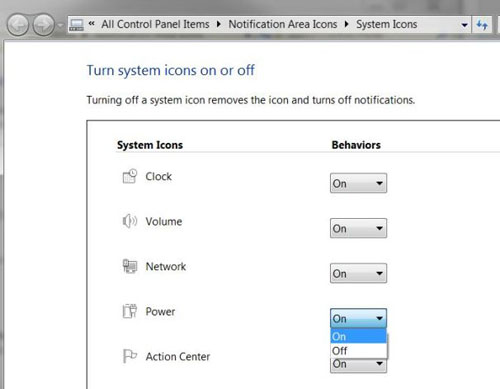
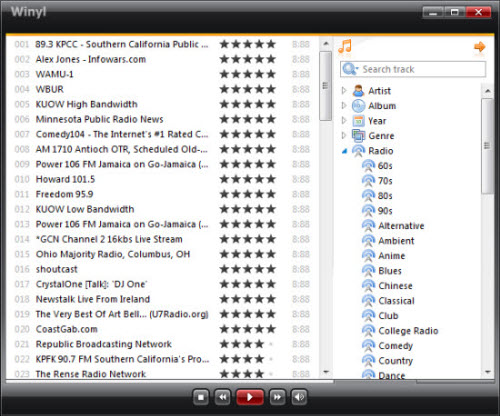
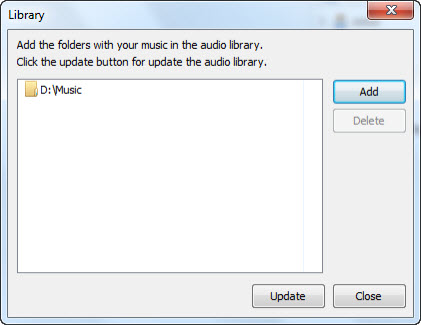
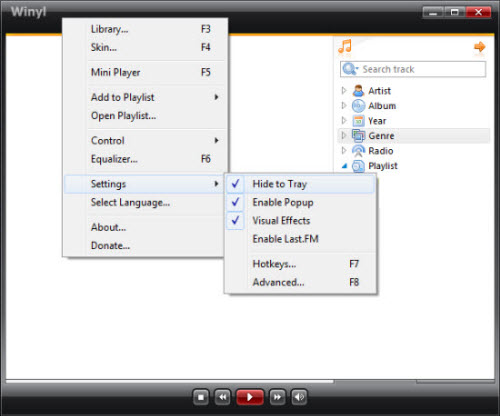
 Người mẹ nguy kịch vì bị con trai tạt xăng dã man: "Tôi không bao giờ giận con..."
Người mẹ nguy kịch vì bị con trai tạt xăng dã man: "Tôi không bao giờ giận con..." Thiếu nữ tổn thương não do nhiễm khuẩn từ những nốt mụn trứng cá
Thiếu nữ tổn thương não do nhiễm khuẩn từ những nốt mụn trứng cá
 Bài văn tả ông hàng xóm của học sinh lớp 5 bị cô giáo chấm 4 điểm kèm lời phê "phụ huynh cần xem lại", dân mạng cãi nhau ầm ĩ
Bài văn tả ông hàng xóm của học sinh lớp 5 bị cô giáo chấm 4 điểm kèm lời phê "phụ huynh cần xem lại", dân mạng cãi nhau ầm ĩ Mẹ nuôi tiết lộ bí mật, cô gái Pháp tìm thấy bố mẹ Việt sau 6 ngày
Mẹ nuôi tiết lộ bí mật, cô gái Pháp tìm thấy bố mẹ Việt sau 6 ngày Đình chỉ cô giáo đang giờ thi viết đáp án lên bảng cho học sinh chép
Đình chỉ cô giáo đang giờ thi viết đáp án lên bảng cho học sinh chép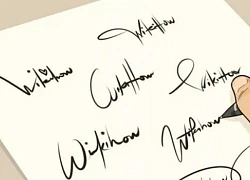 Cách viết chữ ký phong thủy theo mệnh Kim, Mộc, Thủy, Hỏa, Thổ để hút tài lộc, thăng tiến trong công việc
Cách viết chữ ký phong thủy theo mệnh Kim, Mộc, Thủy, Hỏa, Thổ để hút tài lộc, thăng tiến trong công việc Học sinh tiểu học làm phép tính "3 + 2 = 5" bị giáo viên gạch sai, phụ huynh xem xong "tăng xông" rồi lên trường kiện thẳng
Học sinh tiểu học làm phép tính "3 + 2 = 5" bị giáo viên gạch sai, phụ huynh xem xong "tăng xông" rồi lên trường kiện thẳng Nữ nghệ sĩ đình đám đã bán nốt biệt thự 70 tỷ ở Việt Nam
Nữ nghệ sĩ đình đám đã bán nốt biệt thự 70 tỷ ở Việt Nam Phẫu thuật không gây mê, bác sĩ khiến người phụ nữ tử vong
Phẫu thuật không gây mê, bác sĩ khiến người phụ nữ tử vong Nửa đêm, mẹ Bắp bất ngờ tung "sao kê online", nói rõ lý do không thể về Việt Nam trong 4 tháng tới
Nửa đêm, mẹ Bắp bất ngờ tung "sao kê online", nói rõ lý do không thể về Việt Nam trong 4 tháng tới Mẹ Bắp lên tiếng về chiến dịch gây quỹ trên Give.Asia và mối quan hệ với gia đình chồng cũ
Mẹ Bắp lên tiếng về chiến dịch gây quỹ trên Give.Asia và mối quan hệ với gia đình chồng cũ Mẹ bé Bắp: 'Ba mẹ ở quê đi chợ mua đồ nhưng không ai bán, nhà có gì ăn nấy'
Mẹ bé Bắp: 'Ba mẹ ở quê đi chợ mua đồ nhưng không ai bán, nhà có gì ăn nấy' Phim giờ vàng hot nhất hiện tại nhầm 1 chi tiết quá buồn cười
Phim giờ vàng hot nhất hiện tại nhầm 1 chi tiết quá buồn cười Tình thế hiện tại của vợ chồng Công Vinh - Thuỷ Tiên
Tình thế hiện tại của vợ chồng Công Vinh - Thuỷ Tiên Chồng H'Hen Niê có 1 hành động chứng minh nàng Hậu là cô gái số hưởng của Vbiz!
Chồng H'Hen Niê có 1 hành động chứng minh nàng Hậu là cô gái số hưởng của Vbiz! Nóng: Báo Hàn "bắt gọn" Lee Jong Suk hẹn hò Moon Ga Young, chuyện tình với IU đã toang?
Nóng: Báo Hàn "bắt gọn" Lee Jong Suk hẹn hò Moon Ga Young, chuyện tình với IU đã toang?